2022 Przewodnik: Jak przenieść Androida na iPhone'a po konfiguracji?
Przez Gina Barrow, Ostatnia aktualizacja: October 2, 2022
Obecnie łatwiej jest przeprowadzić migrację na inny smartfon za pomocą różnych narzędzi do migracji. Jeśli byłeś użytkownikiem Androida, który przełącza się na iPhone'a, istnieje wiele opcji przesyłania, których możesz użyć, aby ułatwić sobie płynne poruszanie się.
Jednak wielu pyta, czy możesz przesyłać pliki z Androida na iPhone'a, nawet jeśli masz już skonfigurowane urządzenie z systemem iOS. Odpowiedź brzmi tak!
Zdecydowanie zawsze masz możliwość przeniesienia plików Androida na iPhone'a. W tym artykule przedstawiamy 3 standardowe metody, które mogą Ci pomóc przenieś androida do iPhone po konfiguracji za pomocą kilku kliknięć i dotknięć.
Część #1: Jak przesłać dane z Androida na iPhone'a za pomocą aplikacji Przenieś do iOS po konfiguracjiCzęść #2: Przenieś Androida na iPhone'a po konfiguracji przez iTunesCzęść #3: Jak przenieść dane Androida na iPhone'a nawet po konfiguracji za pomocą narzędzia do przesyłaniaCzęść 4: Podsumowanie
Część #1: Jak przesłać dane z Androida na iPhone'a za pomocą aplikacji Przenieś do iOS po konfiguracji
Firma Apple opracowała łatwiejszą metodę zachęcania użytkowników Androida do migracji. Aplikacja Przenieś na iOS jest wysoce zalecaną opcją, jeśli rozważasz ten duży ruch.
Ta aplikacja jest łatwo dostępna w PlayStore za każdym razem, gdy chcesz zmienić swój smartfon. Jeśli używasz używanego iPhone'a lub już go skonfigurowałeś, ale planujesz przenieść dane Androida, nadal możesz przeprowadzić migrację za pomocą aplikacji Move to iOS.
Musisz jednak wyczyścić iPhone'a ze wszystkich już zapisanych danych, aby móc zakończyć proces przenoszenia Androida na iPhone'a, a nawet mieć Proces przesyłania plików Androida na PC!
Oto kompletny przewodnik dotyczący przenoszenia Androida na iPhone'a po konfiguracji:
- Przygotuj oba urządzenia. Upewnij się, że są blisko siebie.
- Na iPhonie usuń dane iOS, aby rozpocząć nowy transfer. Uzyskiwać Ustawienia a potem idź Ogólne. Wybierać Zresetuj a następnie dotknij Wymaż całą zawartość i ustawienia.
- Na telefonie z Androidem otwórz Przejdź na iOS Upewnij się, że pobrałeś aplikację z PlayStore.
- Wróć do iPhone'a, stuknij KONTUNUUJ gdy pojawi się ekran Przenieś z Androida. Poczekaj, aż pojawi się 10-cyfrowy lub 6-cyfrowy kod.
- Wpisz kod na urządzeniu z Androidem
- Podłącz oba urządzenia do tymczasowej sieci utworzonej przez iPhone'a. Uzyskiwać Wydarzenia te będziemy nazywać Connect. na urządzeniu z Androidem. A Transfer danych pojawi się ekran.
- Wybierz zawartość, którą chcesz przenieść z telefonu z Androidem na iPhone'a.
- Stuknij gotowy na telefonie z systemem Android po zakończeniu przesyłania.
- Wybierz KONTUNUUJ na iPhonie i zakończ konfigurację
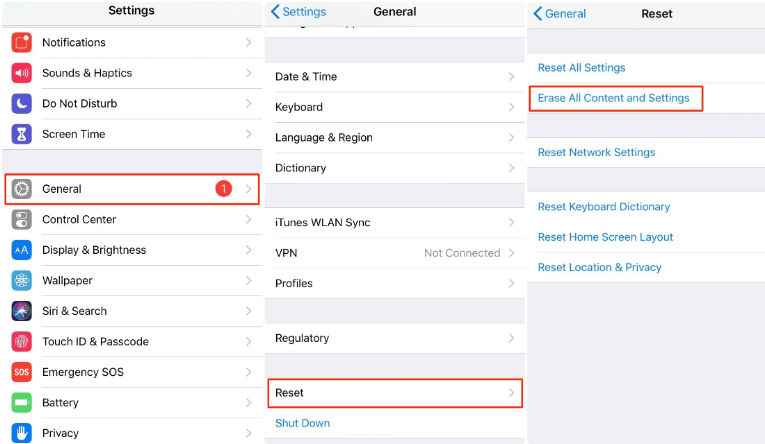
Jakie pliki możesz przenieść z Androida na iPhone'a?
- Pliki i foldery
- Kontakt
- Ustawienia dostępności
- Historia wiadomości
- Wiadomości i media WhatsApp oraz kalendarze
- Zakładki internetowe
- Zdjęcia i filmy z aparatu
- Ustawienia wyświetlania
- Konta pocztowe
- albumy fotograficzne
Darmowe aplikacje dostępne w AppStore i Playstore można pobrać po przeniesieniu.
Część #2: Przenieś Androida na iPhone'a po konfiguracji przez iTunes
Kolejna metoda, której możesz użyć do przeniesienia danych z Androida do iPhone po konfiguracji za pomocą iTunes. Jeśli Twoje dane obejmują głównie muzykę, zdjęcia i inne pliki multimedialne, możesz szybko skorzystać z iTunes.
Wykonaj następujące kroki, aby przenieść Androida na iPhone'a po konfiguracji:
- Podłącz telefon z systemem Android do komputera przez kabel USB
- Utwórz nowy folder na komputerze, aby zapisać zdjęcia i filmy
- Znajdź i skopiuj pliki zdjęć z Androida na komputer
- Bezpiecznie odłącz telefon z Androidem od komputera.
- Pobierz najnowszą wersję iTunes na swój komputer
- Podłącz iPhone'a za pomocą kabla USB. W razie potrzeby dotknij Zaufaj temu komputerowi
- Synchronizuj zdjęcia przez iTunes.
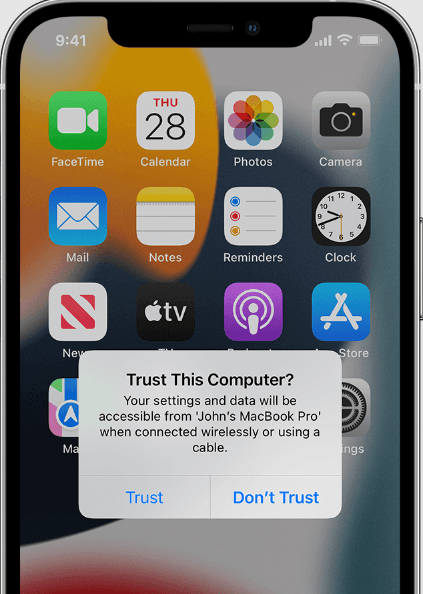
Część #3: Jak przenieść dane Androida na iPhone'a nawet po konfiguracji za pomocą narzędzia do przesyłania
Nie wszystkie pliki z telefonu z Androidem muszą zostać przeniesione na iPhone'a, nawet jeśli należą do tej samej kategorii. Podobnie jak Twoje zdjęcia, jest kilka obrazów, których wolisz nie przenosić.
Jeśli szukasz oprogramowania do selektywnego transferu, Przeniesienie telefonu FoneDog jest wysoce zalecane. Jest to profesjonalny program do zarządzania treścią, który umożliwia przenoszenie danych z urządzeń wieloplatformowych.
Przeniesienie telefonu
Przesyłaj pliki między komputerami z systemem iOS, Android i Windows.
Łatwe przesyłanie i tworzenie kopii zapasowych wiadomości tekstowych, kontaktów, zdjęć, filmów i muzyki na komputerze.
W pełni kompatybilny z najnowszymi systemami iOS i Android.
Darmowe pobieranie

Jest to również idealne, gdy chcesz przenieść Androida na iPhone'a po konfiguracji.
W ramach projektu najlepsze oprogramowanie do przesyłania plików oferuje następujące funkcje:
- Przenieś pliki z Androida na iPhone'a (i odwrotnie) bez utraty danych
- przelew or backup wszystkie pliki z telefonu komórkowego na komputer w jednym kliknięciem
- Obsługuje transfer prawie wszystkich typów plików
- Eksportuj do urządzenia or Eksportuj do komputera opcje transferu
- Jedno kliknięcie, aby wykonać kopię zapasową kontaktów
- Darmowy ekspres dzwonka
- Usuń niepotrzebne pliki
- Usuń zduplikowane kontakty
- Konwerter obrazu HEIC
- I więcej
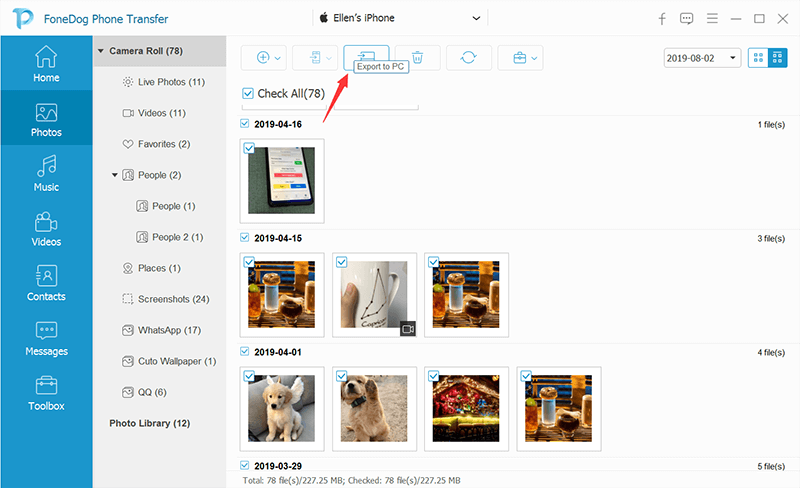
Aby użyć funkcji FoneDog Phone Transfer do przeniesienia Androida na iPhone'a po konfiguracji, wykonaj ten pełny proces:
Krok #1: Zainstaluj transfer telefonu FoneDog
Pobierz FoneDog Phone Transfer na swój komputer i postępuj zgodnie z instrukcjami wyświetlanymi na ekranie, aby pomyślnie zainstalować.
Krok #2: Podłącz urządzenia
Za pomocą kabli USB podłącz swoje urządzenia do komputera i poczekaj, aż zostaną rozpoznane przez oprogramowanie. Jeśli łączysz się po raz pierwszy, iOS urządzenie, zostaniesz poproszony o zaufanie do tego komputera, zanim zezwoli na połączenie. Po prostu postępuj zgodnie z instrukcjami, jak to zrobić.
Krok #3: Wybierz pliki do przesłania
Na telefonie z Androidem przejdź do plików, które chcesz przenieść. Możesz przeglądać każde menu w poszukiwaniu zdjęć, filmów, wiadomości, kontaktów i nie tylko.
Krok 4: Podgląd i eksport do urządzenia
Każdy wybrany element daje możliwość podglądu, aby upewnić się, że wybrałeś właściwy typ pliku. Możesz to zrobić dla wszystkich typów danych, które chcesz przenieść.
Zaznacz pola obok każdego pliku, który chcesz, a następnie kliknij Eksportuj do urządzenia z górnego menu.
Wybierz swój iPhone, a następnie poczekaj na zakończenie transferu.
Inną opcją, którą możesz zrobić, jest selektywne przeniesienie tych plików i zapisanie ich na komputerze, a następnie za pomocą FoneDog Phone Transfer skopiuj je na iPhone'a.

Ludzie również czytająMetody przesyłania danych z iPhone'a na iPhone'a3 sposoby: jak przesyłać pliki z Androida na komputer za pomocą kabla USB
Część 4: Podsumowanie
Do tego czasu możesz przenieść Androida na iPhone'a po konfiguracji. W zależności od potrzeb do wyboru są 3 standardowe metody.
Jeśli chcesz przenieść wszystkie swoje pliki, możesz przejść do aplikacji Przenieś do iOS. Jeśli jednak potrzebujesz tylko przenieść pliki multimedialne, iTunes to doskonały wybór. Ale jeśli wolisz przesyłać tylko wybrane pliki, transfer telefonu FoneDog jest najlepszą opcją.
Ma niesamowite funkcje transferu, z których możesz wybierać, oraz ma bardziej elastyczne i wygodne opcje.
Zostaw komentarz
Komentarz
Przeniesienie telefonu
Przesyłaj dane z iPhone'a, Androida, iOS i komputera do dowolnego miejsca bez żadnych strat dzięki FoneDog Phone Transfer. Takich jak zdjęcia, wiadomości, kontakty, muzyka itp.
Darmowe pobieranieGorące artykuły
- Jak przenieść zdjęcia ze starego iPhone'a na nowy iPhone? [2022]
- Przewodnik 2022: Jak przenieść muzykę z komputera Mac na iPhone'a?
- Przewodnik 2022: Jak przesyłać filmy z iPhone'a na komputer?
- Jak przesyłać zdjęcia z iPhone'a do Samsunga? [2022]
- 2022 Przewodnik: Jak przenieść listę odtwarzania z iPhone'a do iTunes?
- Praktyczne sposoby 3 przesyłania filmów z iPhone'a na Androida!
- 3 najlepsze podejścia do przesyłania zdjęć z Androida na iPhone'a!
- [2022] Nauka przesyłania zdjęć z Samsunga na iPhone'a
/
CIEKAWYDULL
/
PROSTYTRUDNY
Dziękuję Ci! Oto twoje wybory:
Doskonały
Ocena: 4.7 / 5 (na podstawie 82 oceny)
